Photoshop menawarkan kemampuan luar biasa untuk membuat objek 3D dari pilihan 2D yang kompleks. Dalam tutorial ini, saya akan menunjukkan cara yang mudah untuk mengekstrak objek 3D dan mencapai efek kreatif. Panduan ini akan membawa Anda melalui seluruh proses, dari pembuatan layer dasar hingga penyesuaian dan penempatan objek Anda di ruang 3D. Mari kita langsung mulai!
Temuan Utama
- Anda akan belajar bagaimana mengubah pilihan 2D menjadi objek 3D.
- Dengan teknik sederhana, Anda dapat membuat dan menyesuaikan bentuk yang kompleks.
- Dengan dasar-dasar ini, Anda akan mampu mewujudkan proyek kreatif yang mengesankan di Photoshop.
Petunjuk Langkah-demi-Langkah
Langkah 1: Buat layer baru dan isi
Buat layer baru di dokumen Photoshop Anda. Untuk melakukannya, klik pada ikon "Layer Baru" di panel layer. Beri nama layer ini "Layer Dasar". Untuk meningkatkan visibilitas, isi layer dengan warna mencolok, misalnya putih. Pergi ke "Edit" dan pilih "Isi Kursor". Di menu yang muncul, pilih warna yang diinginkan.
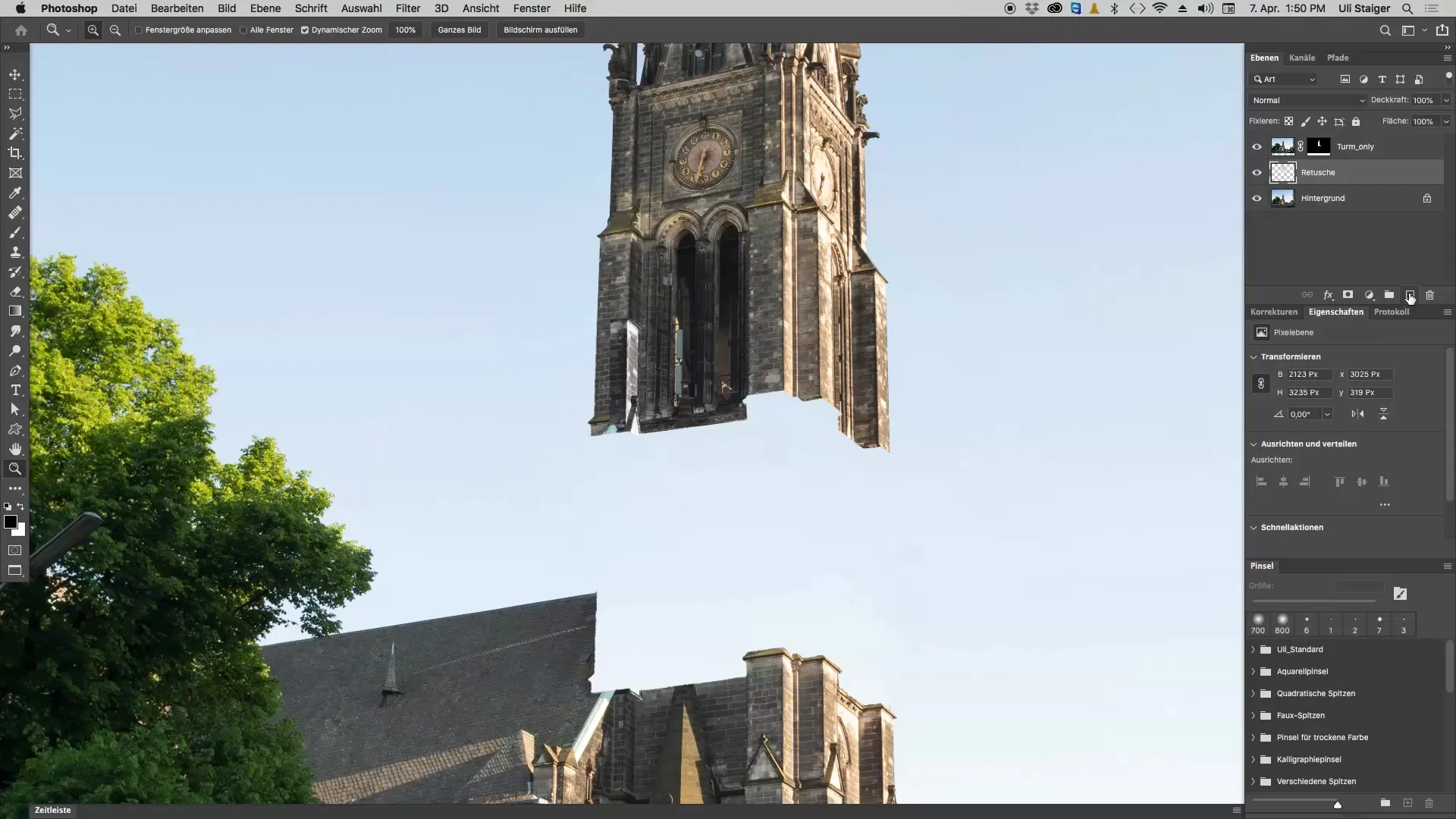
Langkah 2: Gambar bentuk dasar menggunakan alat persegi panjang
Dengan alat persegi panjang, tarik sebuah persegi panjang yang sedikit lebih besar dari menara gereja yang ingin Anda buat nanti. Tekan tombol Shift untuk memastikan bahwa persegi panjangnya berbentuk persegi. Biarkan ada celah di tengah persegi panjang sehingga nanti dapat mensimulasikan dinding.
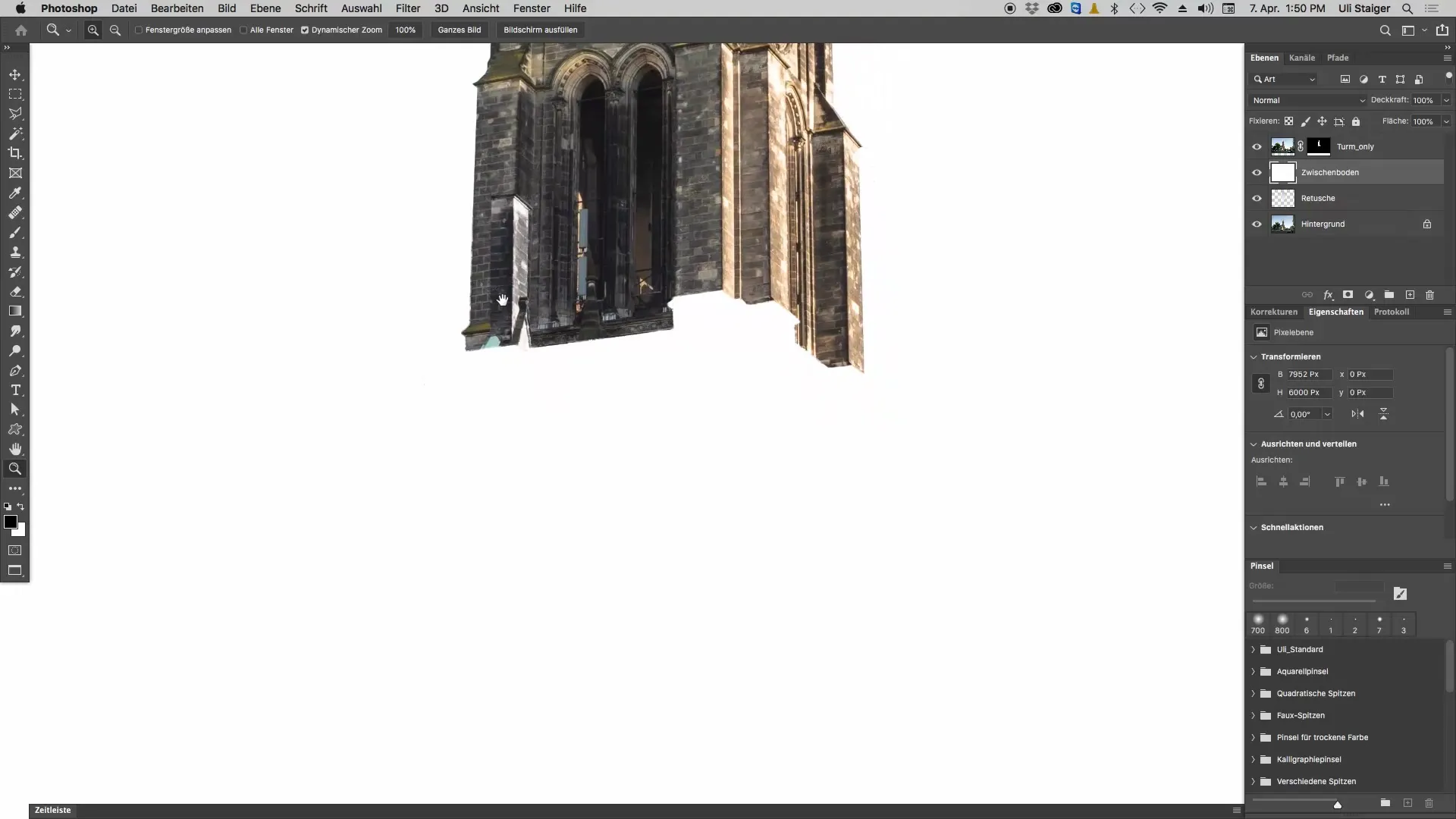
Langkah 3: Buat tonjolan untuk struktur yang kompleks
Untuk memberikan lebih banyak dimensi pada objek Anda, tambahkan tonjolan secara acak. Anda dapat menggunakan kembali alat persegi panjang untuk menempatkan berbagai bentuk di lokasi acak. Elemen-elemen ini akan terlihat seperti fungsi montase yang kompleks nanti.
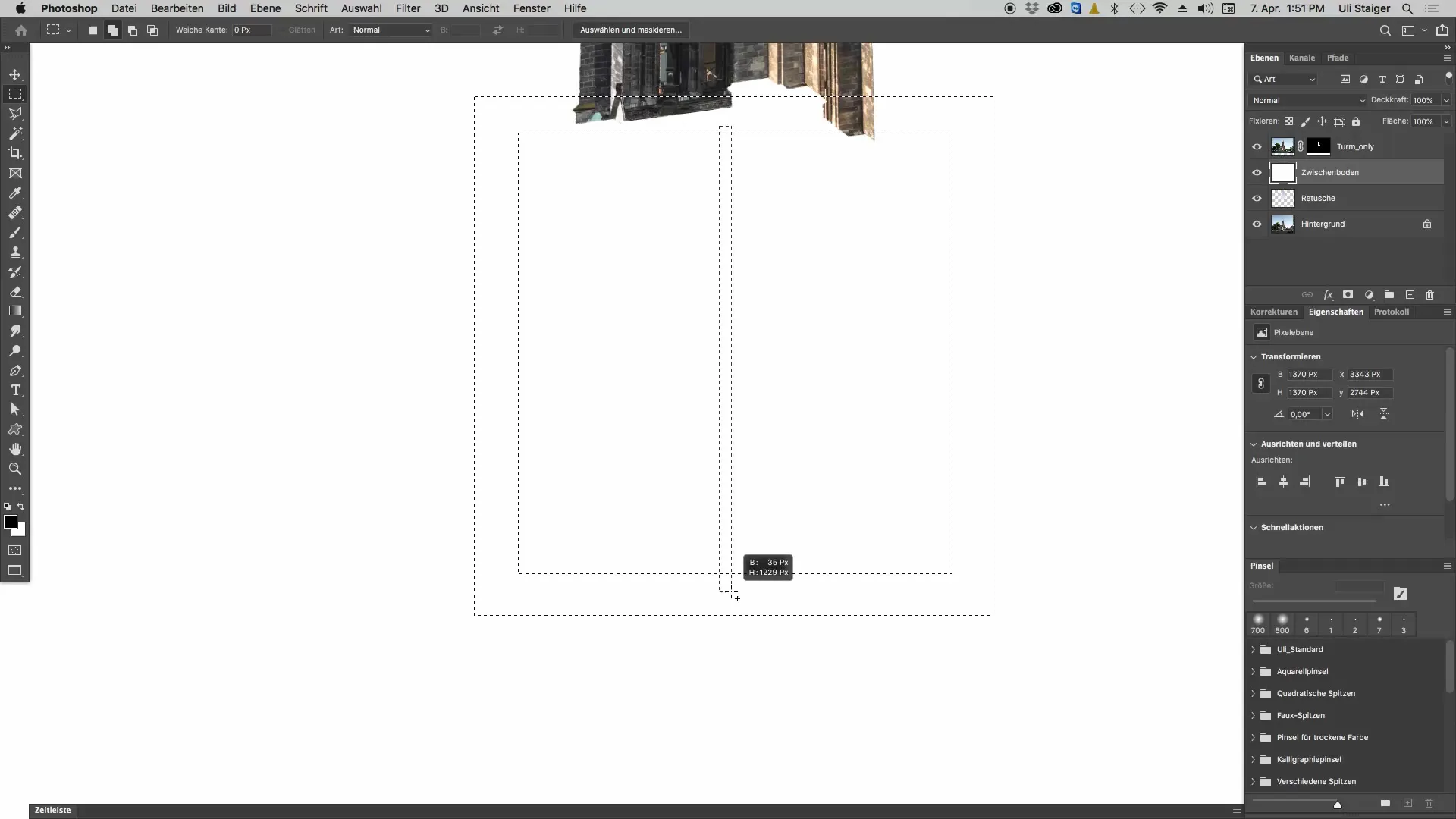
Langkah 4: Buat ekstrusi 3D
Pindah ke "3D" dan klik pada "Ekstrusi 3D Baru dari Pilihan Saat Ini". Photoshop sekarang akan menghasilkan objek 3D dari bentuk yang Anda pilih. Tergantung pada kompleksitas pilihan, ini mungkin membutuhkan waktu sejenak hingga Photoshop selesai membuat objek.
Langkah 5: Penyesuaian Fokus
Untuk menampilkan objek 3D Anda dalam perspektif yang benar, Anda perlu menyesuaikan fokus. Masuk ke tampilan 3D dan klik pada "Tampilan Saat Ini". Di sana, Anda dapat mengubah fokus untuk mendapatkan sudut pandang yang lebar (misalnya 14 mm). Ini akan mengecilkan objek Anda dalam representasi dan membuatnya terlihat lebih realistis.
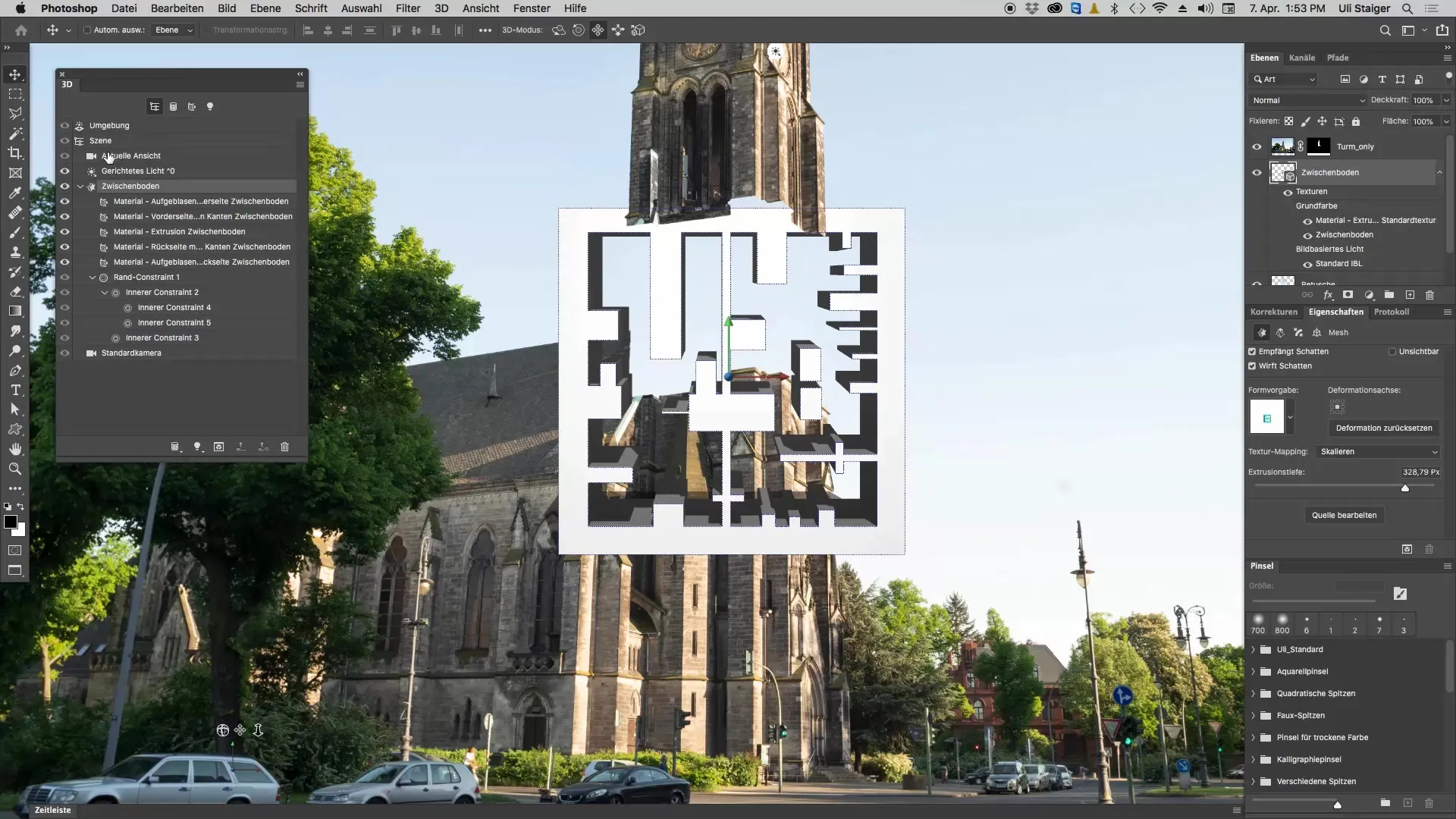
Langkah 6: Posisi objek 3D di ruang
Anda perlu memastikan bahwa alat Pindah aktif saat Anda mengedit layer 3D. Klik dan seret objek ke posisi yang diinginkan di ruang. Gunakan alat Rotasi untuk memberikan objek Anda sudut pandang yang diinginkan.
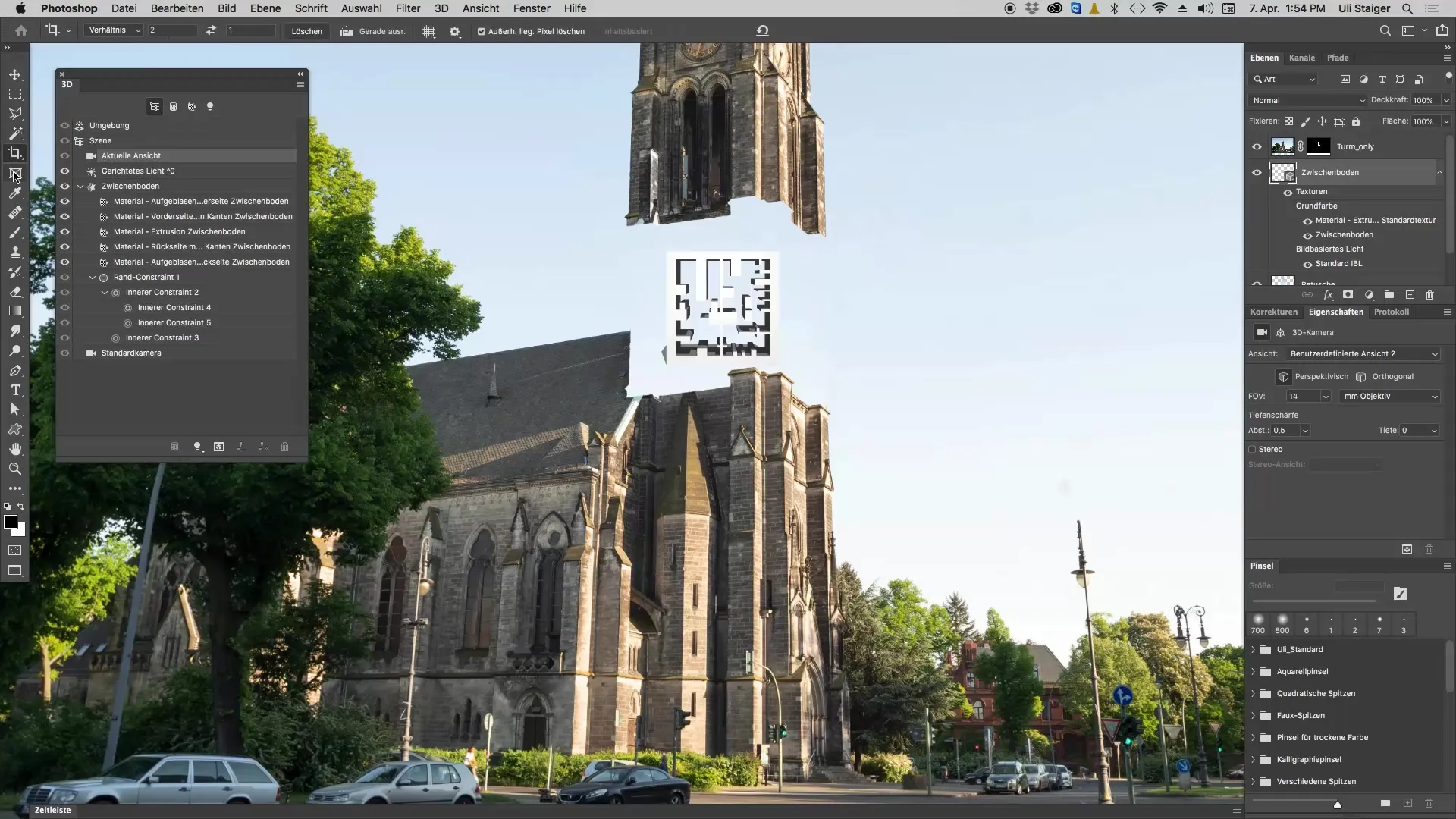
Langkah 7: Lakukan Penyesuaian Akhir
Anda masih bisa mengubah ukuran objek 3D Anda dengan mengklik pada alat skala di panel properti. Seret sudut untuk menyesuaikan ukuran agar objek sesuai dengan keseluruhan komposisi.
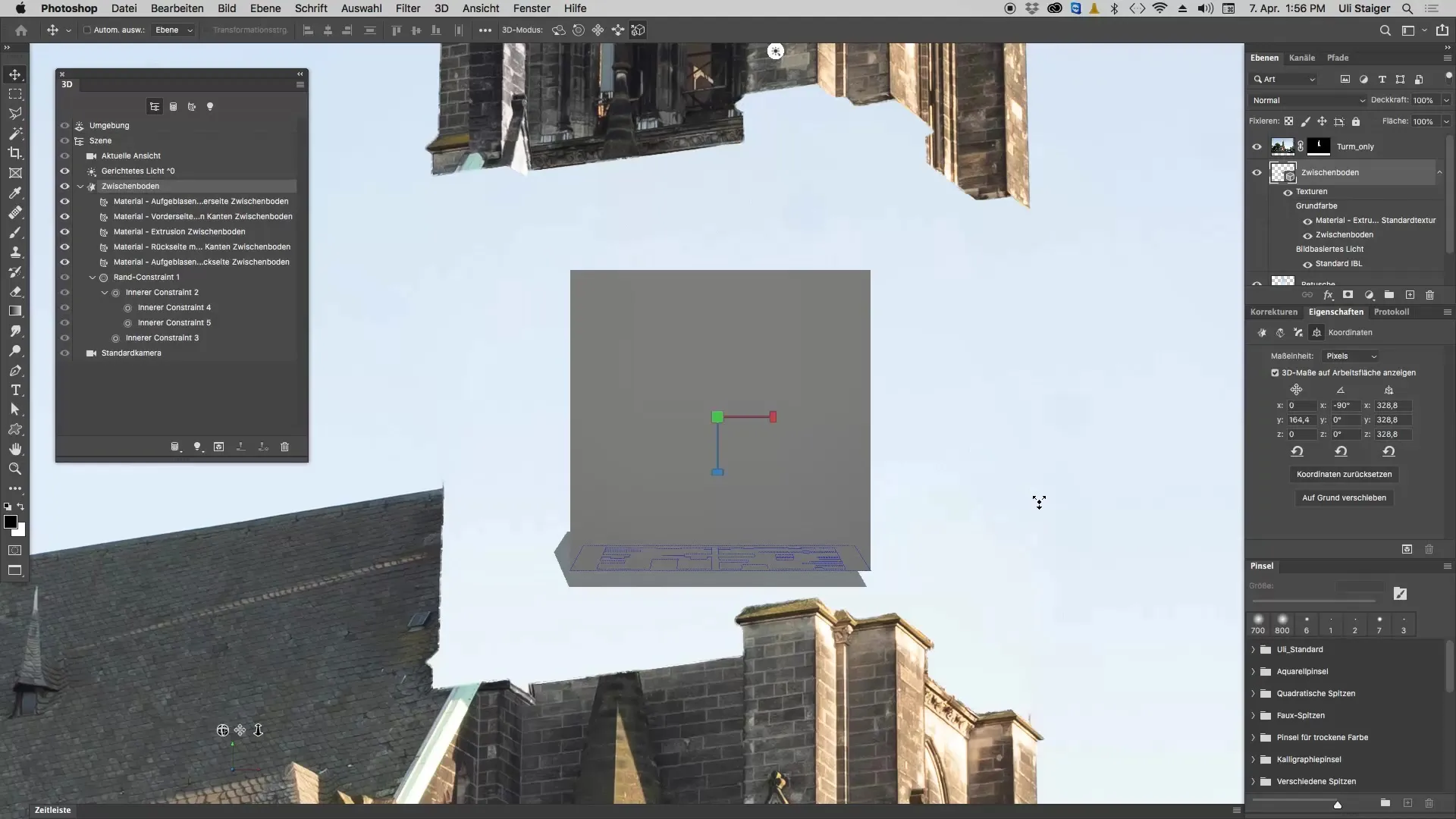
Langkah 8: Penyesuaian Terakhir Posisi
Gunakan lagi alat Pindah untuk memposisikan ulang objek di ruang. Bereksperimentasi dengan berbagai sudut dan posisi hingga semuanya tampak baik. Meningkatkan zoom pada sudut dapat membantu untuk mendapatkan kontrol lebih dalam.
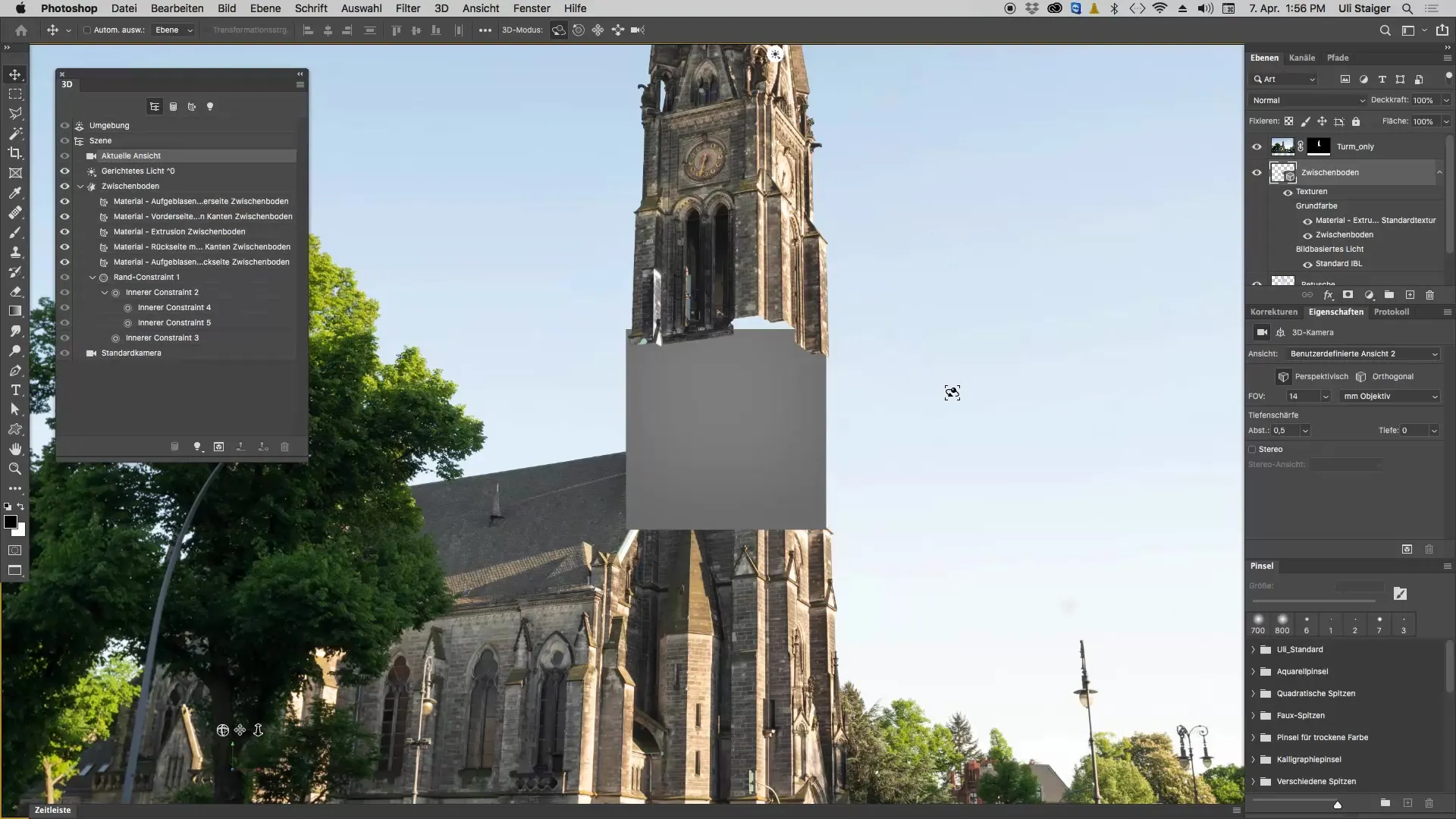
Kesimpulan - Membuat objek 3D di Photoshop dengan Efisien
Dalam panduan ini, Anda telah belajar bagaimana menciptakan objek 3D yang kompleks dari elemen 2D di Photoshop. Dimulai dari menggambar bentuk dasar hingga ekstrusi dan penyesuaian terakhir - semua langkah ini penting untuk mendapatkan hasil yang sukses. Dengan metode ini, Anda dapat menjadi lebih kreatif dalam proyek seni Anda!
Pertanyaan yang Sering Diajukan
Versi perangkat lunak apa yang saya perlukan untuk fungsi 3D di Photoshop?Anda memerlukan setidaknya Photoshop CS5 atau versi yang lebih baru yang mendukung fungsi 3D.
Bisakah saya mengedit objek 3D di Photoshop setelah saya membuatnya?Ya, Anda dapat menyesuaikan, menskalakan, atau memposisikan ulang objek kapan saja.
Bagaimana cara menerapkan tekstur ke model 3D saya?Ini dapat dilakukan melalui panel 3D di Photoshop, di mana Anda dapat memilih material dan tekstur.
Apakah saya perlu pengetahuan awal tentang Photoshop untuk mengikuti tutorial ini?Pemahaman dasar tentang Photoshop dapat membantu, tetapi tutorial ini menjelaskan langkah-langkahnya secara jelas dan sederhana.


